戴尔Windows10蓝屏怎么办?戴尔Windows10蓝屏解决方法
戴尔Windows10蓝屏怎么办?戴尔Windows10蓝屏错误可能是令人沮丧的,它经常在最不方便的时候出现,导致系统崩溃或无法正常工作,蓝屏错误通常是由软件或硬件问题引起的,因此解决它们需要一些正确的方法,下面小编给大家分享解决方法,帮助大家解决问题,让大家的戴尔Windows10电脑能够恢复稳定和正常运行。
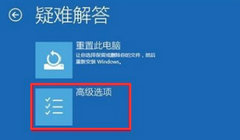
更新日期:2025-03-23
来源:纯净版系统
在我们日常电脑的使用中,如果缺少DLL文件,那么将会导致部分程序出现无法启动或崩溃的问题,同时系统会显示错误消息,指示缺少特定的DLL文件。本期教程小编带来了Windows运行程序缺少vcruntime140.dll的两种解决方法,我们来看看吧。如果以下方法解决无效,那么可以下载DLL错误专修工具进行解决。
方法一:
手动下载Vcruntime140.dll文件,(下载地址)
32位直接复制到C:WindowsSYSTEM32下,然后点击开始-运行-输入regsvr32 vcruntime140.dll,即可解决问题。
64位复制文件到c:WindowsSysWOW64,开始-程序-附件-命令提示符,右键点击,管理员身份运行。键入:regsvr32 c:WindowsSysWOW64vcruntime140.dll即可。
方法二:
转到 Microsoft 的 Microsoft Visual C++ 2015 Redistributable 页面 ,然后单击“ 下载” 按钮。
Microsoft Visual C++ 2015(64位) V14.0.24215.1 官方版下载地址:https://www.xitongzhijia.net/soft/202213.html
Microsoft Visual C++ 2015(32位) V14.0.24215.1 官方版下载地址:https://www.xitongzhijia.net/soft/202209.html
您将被带到一个页面,该页面要求您选择是要下载 32 位还是 64 位版本的 Windows。选择您需要的版本,然后单击下一步按钮。如果您不确定您需要什么版本,您可以使用本教程来确定您需要什么。
BleepingComputer 建议您下载并安装 x86和 x64 版本的运行时,以免将来遇到问题。
这些文件现在将下载到您的计算机。下载后,双击下载的 vc_redist.x64.exe文件。
将显示 Microsoft Visual C++-2015 Redistributable 屏幕并要求您同意许可条款和条件。在“我同意”框中打勾,然后单击“安装”按钮。
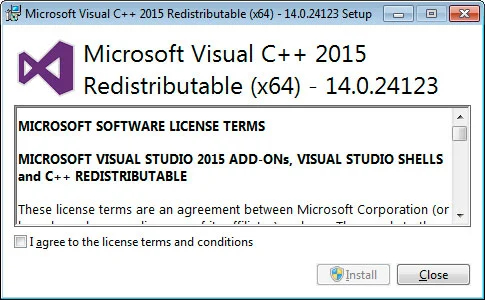
Microsoft Visual C++-2015 可再发行组件
如果 Windows 提示您允许程序进行更改或继续,请单击 是 或允许按钮。
完成后,程序将显示一条消息,说明已成功安装。
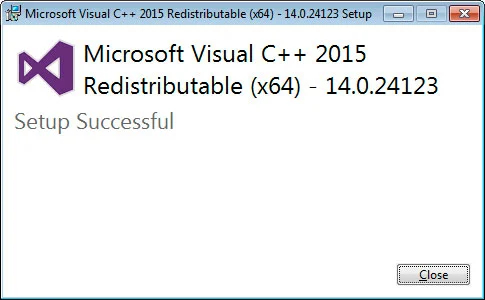
现在执行相同的步骤来安装 vc_redist.x86.exe运行时。
您现在可以关闭安装程序。
如果您已经安装了 Visual C++ 2015 Runtime,则可以运行上述可再发行组件并进行修复。
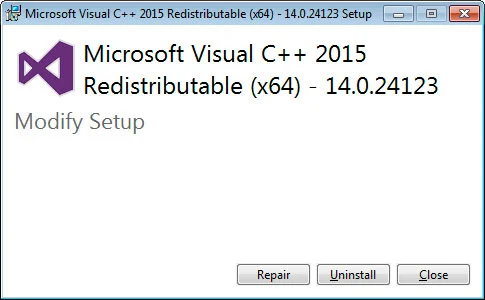
您现在可以尝试运行之前出现缺少运行时错误的程序,它应该会再次运行。
以上就是系统之家小编为你带来的关于“Windows运行程序缺少vcruntime140.dll怎么办?”的全部内容了,希望可以解决你的问题,感谢您的阅读,更多精彩内容请关注系统之家官网。
戴尔Windows10蓝屏怎么办?戴尔Windows10蓝屏解决方法
戴尔Windows10蓝屏怎么办?戴尔Windows10蓝屏错误可能是令人沮丧的,它经常在最不方便的时候出现,导致系统崩溃或无法正常工作,蓝屏错误通常是由软件或硬件问题引起的,因此解决它们需要一些正确的方法,下面小编给大家分享解决方法,帮助大家解决问题,让大家的戴尔Windows10电脑能够恢复稳定和正常运行。
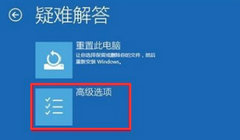
戴尔Windows10蓝屏无法开机怎么办?戴尔Windows10蓝屏无法开机解决方法
戴尔Windows10蓝屏无法开机怎么办?当您的戴尔电脑遭遇Windows10蓝屏无法开机问题时,这可能是由于系统错误、驱动程序冲突或硬件故障引起的,蓝屏错误会导致计算机无法正常启动,给您办公带来困恼,接下来小编分享简单的解决方法,帮助您解决此问题,就能正常使用戴尔Windows10电脑。

华硕Windows10更新怎么关闭?三种方法分享
相信在座的很多用户都曾遇到过,在电脑的使用中出现系统的更新提示,甚至当我们在关电脑时,还出现了需要更新系统才能关机的情况,为此就有用户想要永久关闭系统更新,那么华硕Windows10更新怎么关闭?下面小编整理了三种方法,我们来看看吧。

华硕Windows10自带的Office密钥在哪?华硕Win10查看Office密钥教程
Office密钥是用于验证和激活微软Office产品的唯一代码,通过输入有效的Office密钥,用户可以激活和验证您的Office产品,获得许可权限和完整的功能。近期有用户在问华硕Windows10自带的Office密钥在哪?不清楚应该如何操作的朋友就来看一看吧。

戴尔Windows10没有声音如何修复?戴尔Windows10没有声音修复方法
戴尔Windows10没有声音如何修复?戴尔电脑以其可靠性和高性能而备受赞誉,很多人在日常使用中可能会遇到没有声音的问题,尤其是升级到Windows10系统后,一些用户可能会发现他们的戴尔电脑没有声音,这个问题可能会影响我们的娱乐、工作甚至是学习体验,下面小编分享最简单的修复方法。

Win10无法启动Windows Update服务怎么办?四种方法解决!
Win10无法启动Windows Update服务怎么办?近期有Win10用户在电脑的使用中,遇到了系统提示无法启动Windows Update服务,并有错误1053的情况,那么遇到这一情况应该如何处理呢?以下是小编整理的四种解决方法,需要的朋友们试着解决看看。

戴尔Windows7怎么升级Win10?戴尔Windows7升级Win10教程
戴尔Windows7怎么升级Win10? 近年来,Win10系统已成为许多个人计算机用户的首选,其优越的性能和用户友好的界面被广泛认可,有许多戴尔电脑用户持有Windows7系统,并希望将其升级到Win10系统,以获得更多新功能和性能优势,下面小编给大家介绍详细的升级教程。

华为Windows10怎么更改管理员账户名称?
管理员账户是具有最高权限的账户,某些恶意软件和攻击可能会基于默认的管理员账户名称进行目标定位,通过更改管理员账户的名称,可以增加系统的安全性,降低潜在的风险。下面小编分享了华为Win10更改管理员账户名称的方法,我们来看看吧。
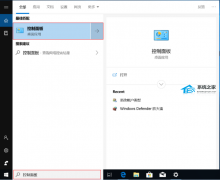
惠普Win10怎么恢复出厂设置?惠普Win10恢复出厂设置方法
惠普Win10怎么恢复出厂设置?我们将操作系统恢复到出厂设置,可以解决各种软件问题、恢复系统的稳定性和性能,甚至有助于保护个人隐私,以下小编将给大家介绍惠普Win10系统恢复出厂设置的方法,帮助大家轻松快速完成操作。
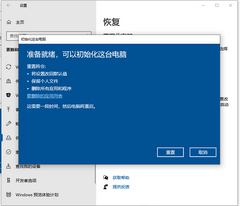
惠普Win10开机如何强制进入安全模式?
惠普Win10开机如何强制进入安全模式?在安全模式中,用户可以进行故障排除,修复问题或卸载特定的驱动程序或软件,以下小编给大家介绍关于如何在惠普Win10系统上强制进入安全模式,帮助大家顺利进入安全模式,即可快速、轻松地解决各种系统故障。

惠普Win10开机找不到启动3F0怎么解决?
惠普Win10开机找不到启动3F0怎么解决?惠普Win10开机找不到启动3F0错误是一个常见的问题,它通常发生在启动过程中,当电脑无法找到有效的启动设备时会出现,以下小编给大家介绍简单的解决方法,帮助大家解决此问题,从而让惠普Win10电脑能够正常启动。

惠普Win10系统如何取消F1-F12所有热键?
惠普Win10系统如何取消F1-F12所有热键?F1-F12键盘热键一直以来被广泛应用于快速访问计算机功能,方便用户操作,但是很多使用惠普Win10系统的用户,想要取消掉F1到F12所有热键的功能,那么以下小编就给大家介绍简单的取消步骤。

惠普Win10键盘全部失灵怎么办?惠普Win10键盘全部失灵解决方法
惠普Win10键盘全部失灵怎么办?无论是打字、游戏还是进行其他任务,键盘是我们与计算机交流的主要工具。许多用户在使用过程中突然发现惠普Win10电脑键盘无法正常工作,失去了键盘功能会严重影响我们的工作和娱乐体验。以下小编给大家介绍几种常见的解决方法,帮助大家重新恢复惠普Win10键盘功能。

华硕Windows模式什么意思?【详细介绍】
华硕Windows模式什么意思?华硕Windows模式指的是在华硕电脑上运行Windows操作系统的特定工作环境或配置。根据不同的使用场景和需求,Windows操作系统提供了不同的模式,其中一些通常适用于华硕设备。以下是小编带来的几种华硕Windows模式介绍。

惠普Win10声卡驱动怎么更新?惠普Win10声卡驱动更新教程
惠普Win10声卡驱动怎么更新?在惠普Win10电脑中,用户想要获得更好的音频体验和解决可能出现的声音问题,更新惠普Win10声卡驱动是一个常见的解决方法,下面小编给您分享最简单的更新教程,确保惠普Win10电脑的音频表现、兼容性都可以达到最佳状态。
